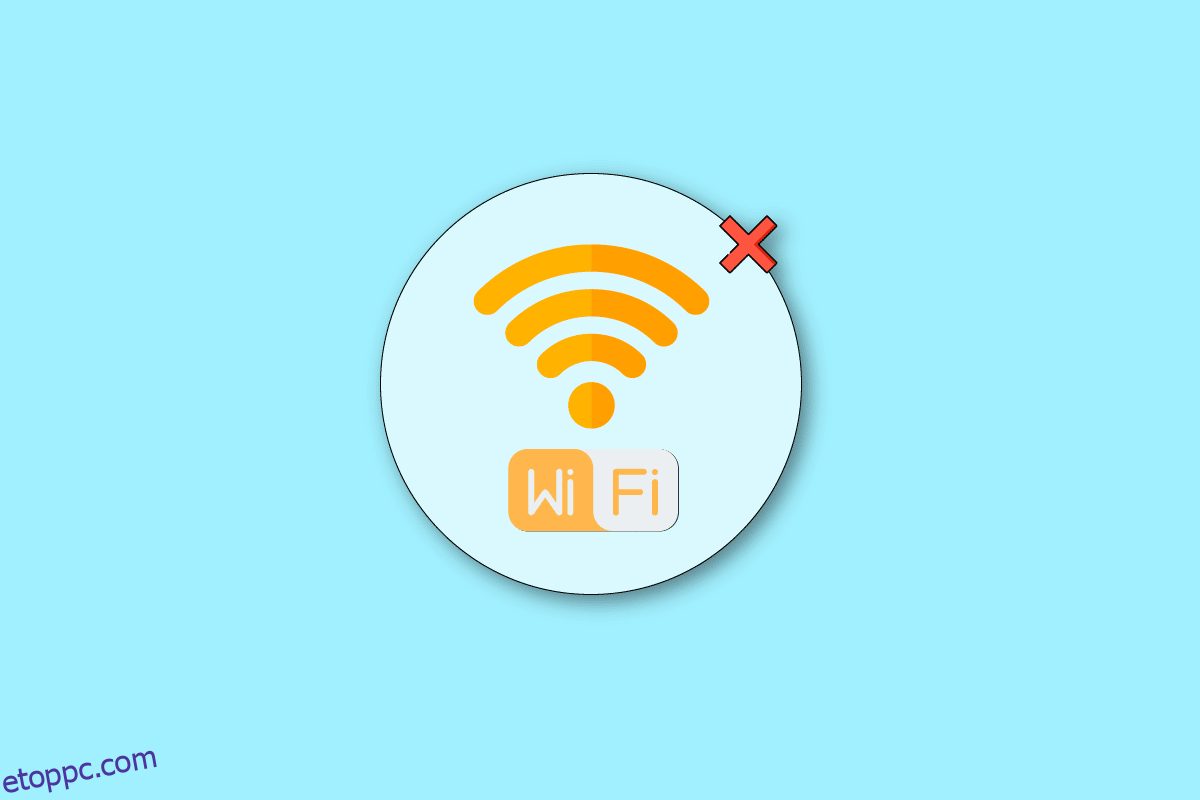A Wifi elkerülhetetlenné vált a mai rohanó életben, ahol az embereknek pillanatok alatt szükségük van minden információra a kezükben. A Wi-Fi-t arra használják, hogy az internetkapcsolat érintetlen maradjon, és másodpercek alatt szörföljön az interneten. A Wifi bővítő az egyik ilyen eszköz, amely segít bővíteni az internet tartományát, és ezért Wifi booster néven is ismert. Ez a hálózati eszköz néha olyan problémákkal szembesülhet, mint a leválasztási problémák. Ha valaki azon töpreng, miért szakad le folyamatosan a Wifi bővítőm, akkor van egy tökéletes útmutatónk, amely segíthet ebben. Nem csak egy, hanem több módszert is végig fogunk járni, amelyek segítenek a TP link bővítő telepítésének és a TP link vezeték nélküli n hatótávolságú bővítőjének beállításában. Tehát minden további nélkül kezdjük a Wifi-bővítőm folyamatos leválasztási problémáinak javításával.
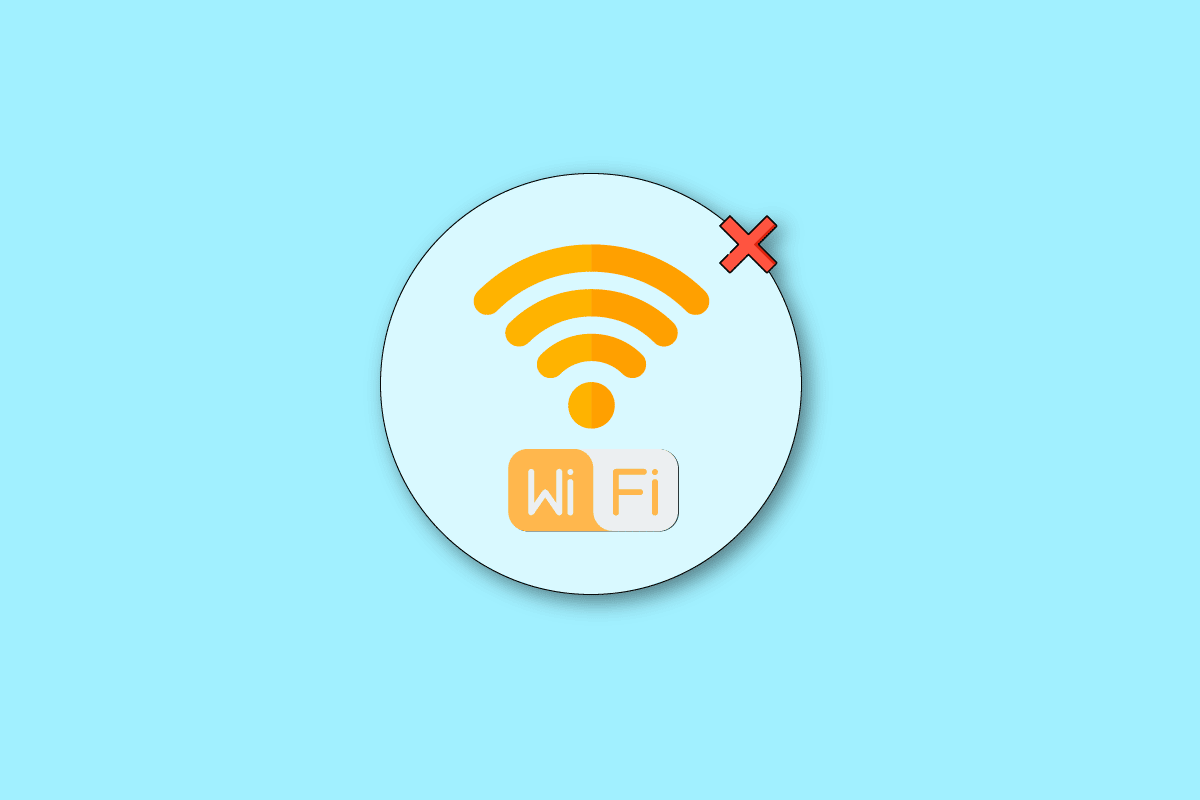
Tartalomjegyzék
A TP Link Wifi Extender megjavítása folyamatosan megszakad
Az alábbiakban felsoroljuk azokat az okokat, amelyekről gyakran tapasztalták, hogy problémákat okoznak a Wifi bővítővel, és a kapcsolat elvesztéséhez vezetnek:
- A Wifi bővítő elavult szoftvere.
- A hosszabbító helytelen elhelyezése.
- Rossz Wi-Fi kapcsolati hálózat.
- Hiányos bővítő beállítása.
- Wifi interferencia.
- Instabil Ethernet kapcsolat.
Amint azt fentebb tárgyaltuk, a Wifi bővítő több okból is megszakad, de van néhány hibaelhárítási módszer, amelyek segíthetnek a probléma egyszerű megoldásában.
1. módszer: Távolítsa el a Wi-Fi-interferenciát
Az első módszer, amellyel a leválasztási probléma megszabadulása érdekében kezdeni kell, az, hogy megbizonyosodjon arról, hogy a TP-link bővítő telepítése interferencia nélkül van beállítva. Lehetséges, hogy a hosszabbítót blokkolják a közelében lévő készülékek. Ezek a készülékek fémtárgyakat, vezeték nélküli telefonokat, televíziót, Bluetooth hangszórókat, adókészülékeket és reflexív felületeket tartalmazhatnak. Az ilyen problémák elkerülése érdekében vegye figyelembe a következő pontokat:
- Mindig tartsa távol a hosszabbítót az olyan elektronikus eszközöktől, mint a hűtőszekrény, mikrohullámú sütő, gép stb.
- Helyezze fel a hosszabbítót tiszta helyre.
- Ne helyezze a hosszabbítót zárt helyre, például szekrénybe vagy asztal alá.
- Tartsa távol a TP-link hosszabbítóját fémajtóktól, akváriumoktól, mennyezeti ventilátoroktól és betonfalaktól.
2. módszer: Indítsa újra a TP-Link Extendert
A bővítő leválasztásának következő módja a TP-link bővítő újraindítása. Az eszköz újraindítása sok felhasználónak segített a bővítővel kapcsolatos csatlakozási problémák leküzdésében. Tehát folytathatja a TP-link bővítő frissítését az alábbi lépésekkel:
1. Válassza le a TP link vezeték nélküli N hatótávolságnövelő beállítást az otthoni útválasztóról.
2. Most kapcsolja ki az útválasztót, és húzza ki.
 Simon képét a Pixabay-től
Simon képét a Pixabay-től
3. Néhány másodperc múlva csatlakoztassa vissza a hosszabbítót az áramforráshoz.
4. Most nyomja meg a bekapcsológombot, és csatlakoztassa újra a TP-link bővítőt az otthoni útválasztóhoz.
A bővítő újraindítása után ellenőrizze, hogy megoldódott-e a Wifi bővítő folyamatos leválasztási problémája.
3. módszer: Csatlakoztassa az Extendert a jobb oldali Wi-Fi hálózathoz
Lehetséges, hogy a Wifi bővítő beállítása után rossz Wifi hálózathoz csatlakoztatta. Az új Wifi bővítő telepítése után gyakori az eszközök régi hálózathoz való csatlakoztatása, ami időszakos vezeték nélküli kapcsolati problémákat okoz. A kiterjesztett hálózat neve eltér az előző hálózatétól. Ezért az ilyen helyzetek elkerülése érdekében győződjön meg arról, hogy a megfelelő hálózathoz csatlakozott.
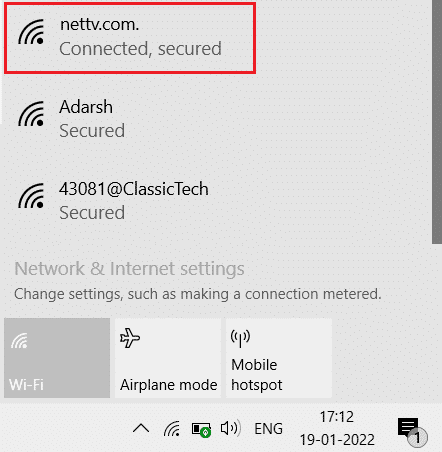
4. módszer: hozza közelebb az eszközöket
Néha a hosszabbító és az útválasztó közötti távolság is lehet a fő oka annak, hogy a kapcsolat megszakításával szembesül. Ezért a TP link vezeték nélküli N hatótávolság-növelő beállítása rendkívül létfontosságú az eszköz megfelelő működéséhez. Ha túl nagy a távolság a bővítő és a router között, az zavarhatja a működését. Ezért ügyeljen arra, hogy közelebb legyenek egymáshoz.
 Kép: Юрий Коврижных a Pixabay-től
Kép: Юрий Коврижных a Pixabay-től
5. módszer: Ellenőrizze az Ethernet-kapcsolatot
Egy másik módszer, amely rendkívüli módon segíthet abban, hogy a bővítő megfelelő kapcsolatot biztosítson, az eszközei közötti Ethernet-kapcsolat ellenőrzése. Ha probléma van a kábellel, kicserélheti egy újra. Más esetekben vezeték nélküli forrás segítségével csatlakoztathatja Wifi bővítőjét és útválasztóját. Olvassa el útmutatónkat a hálózati csatlakozási problémák elhárításáról Windows 10 rendszeren.

6. módszer: Frissítse az Extender firmware-ét
Az elavult bővítő firmware egy másik oka annak, hogy a Wifi bővítőm folyamatosan lecsatlakozik. Ha ez a helyzet, akkor fontos a firmware frissítése a legújabb frissítéssel, hogy a bővítő zökkenőmentesen működjön anélkül, hogy újra és újra megszakadna. Ezt a hozzáféréssel érheti el TP link. A TP link bővítő frissítésével kapcsolatos további információkért ellenőrizze az alábbi lépéseket:
1. Csatlakoztassa a TP kapcsolat bővítőt az otthoni útválasztóhoz.
2. Most töltse le a TP link extender legújabb firmware verzióját.
3. Ezután nyissa meg a webböngészőt, és győződjön meg arról, hogy az összes cookie és gyorsítótár törlődik.
Megjegyzés: Olvassa el útmutatónkat a cookie-k és a gyorsítótár törlésével kapcsolatban.
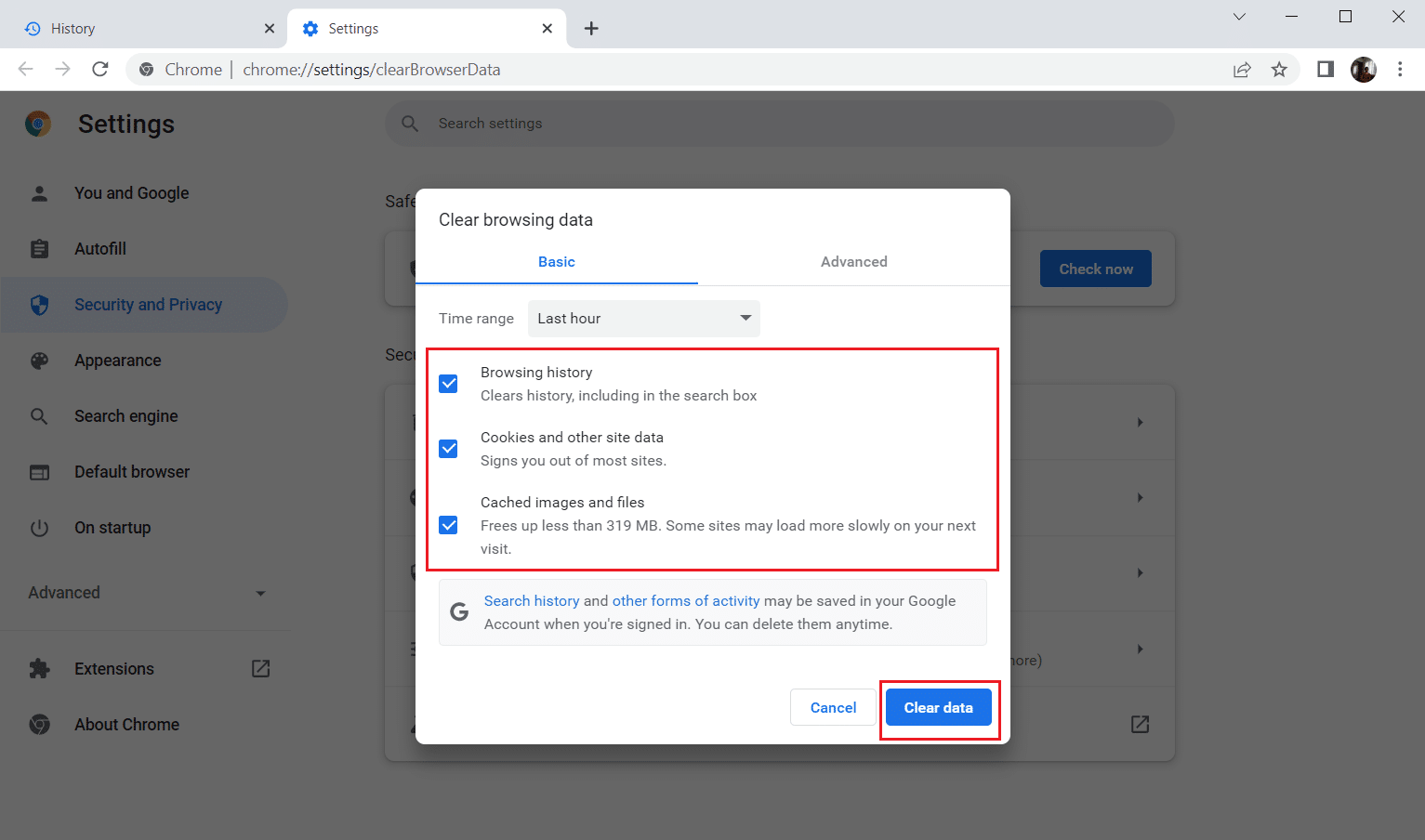
4. Ezután írja be a tplinkrepeater.net kifejezést a keresősávba, és nyomja meg az Enter billentyűt.
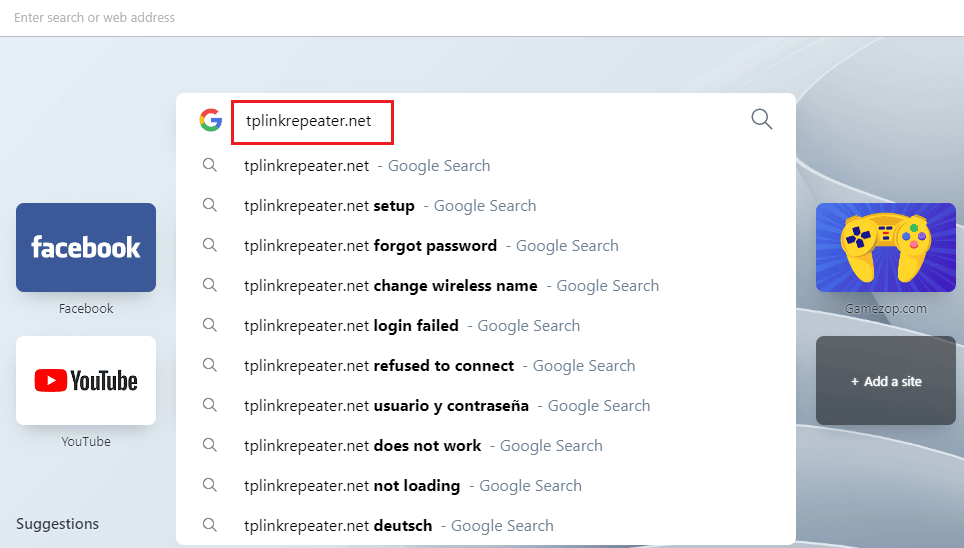
5. Most a TP link extender bejelentkezési oldalán adja meg hitelesítő adatait, és kattintson a Bejelentkezés gombra.
6. TP link beállítást talál benne.
7. A letöltéshez nyissa meg a Beállítások, majd a Rendszereszközök elemet, és kattintson a Firmware frissítés lehetőségre.
8. Most válassza ki a korábban letöltött fájlt, nyissa meg, és kattintson a Frissítés gombra.
9. A firmware frissítése után megoldja a Wifi bővítővel kapcsolatos leválasztási problémákat.
7. módszer: Szerezzen be új Extendert
Az összes említett módszer végrehajtása után, ha továbbra is azon töpreng, hogy a Wifi bővítőm miért szakad meg folyamatosan, akkor lehetséges, hogy valami gond van a bővítővel. Így beszerezhet egy új vezeték nélküli hatótávolságot, amely gyors internetkapcsolatot biztosít. Ellenőrizheti a A TP-Link bővítő beállítási oldala és állítsa be az új bővítőt az említett módon.
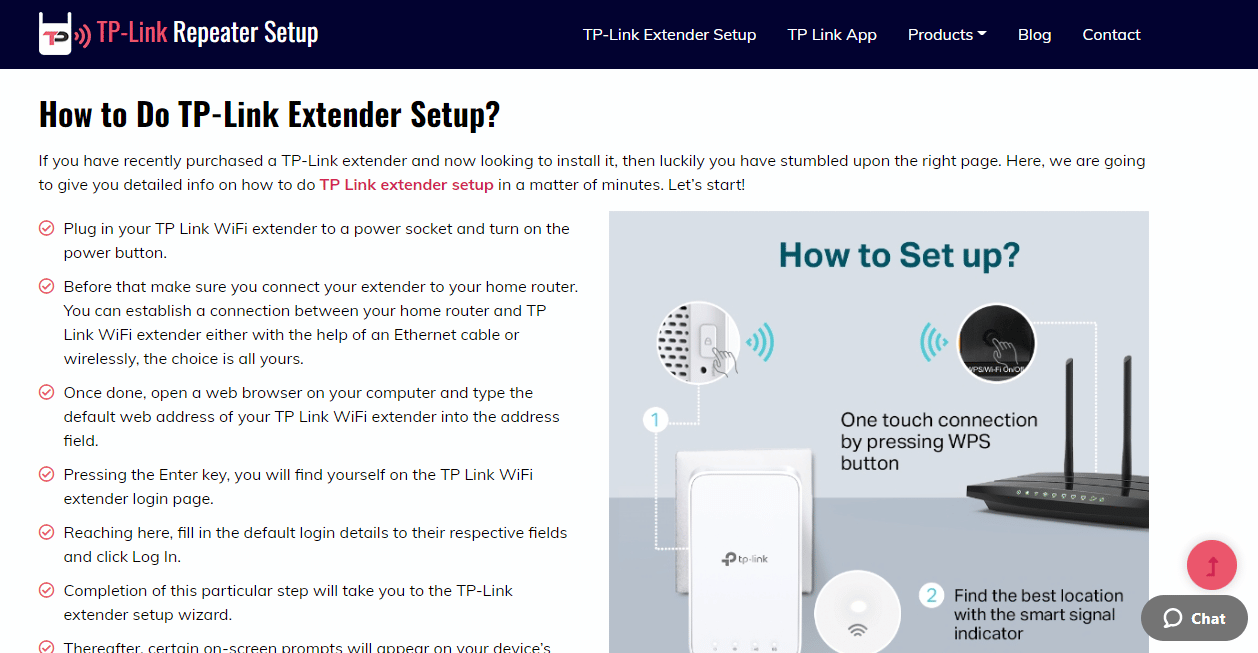
8. módszer: Lépjen kapcsolatba a TP Link ügyfélszolgálatával
Az utolsó módszer, amely segíthet a TP link bővítő telepítésével és leválasztásával kapcsolatos probléma megoldásában, a kapcsolatfelvétel TP Link támogatás. A csatlakozási problémával akár új bővítővel, sőt frissített firmware-rel is szembe lehet nézni. Ezért, ha felveszi a kapcsolatot a szakemberekkel, és részletesen tájékoztatja őket a problémáról, segíthet a probléma megoldásában.
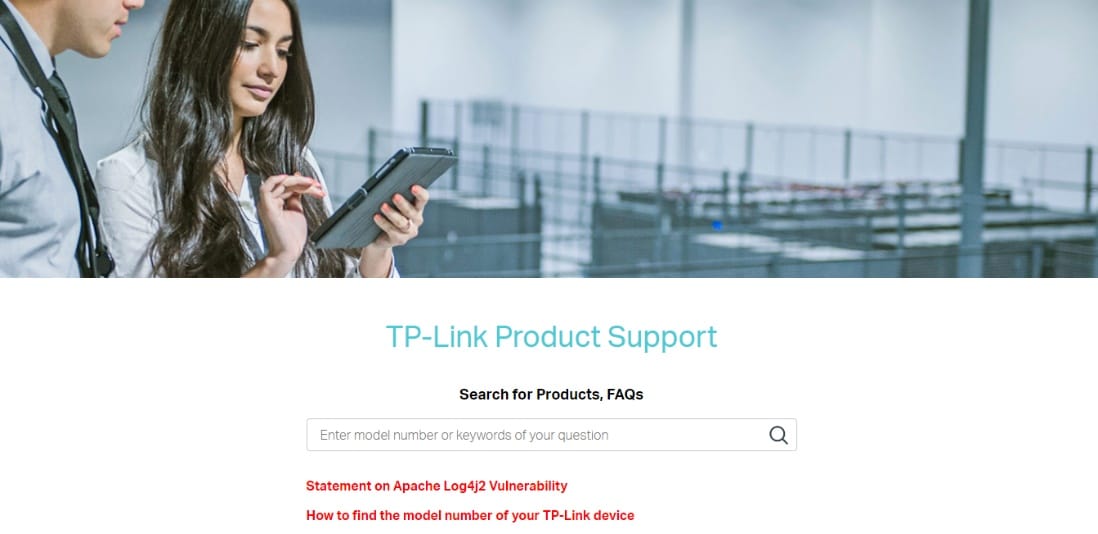
Gyakran Ismételt Kérdések (GYIK)
Q1. Miért szembesülök továbbra is csatlakozási problémákkal a Wifi bővítőmmel?
Ans. A Wifi bővítővel kapcsolatos csatlakozási problémák áramkimaradások, az útválasztóval kapcsolatos problémák, a kábelmodem problémái, az adatszoftver-problémák és az integrációs problémák miatt fordulhatnak elő.
Q2. Kiégnek a Wifi-hosszabbítók idővel és használat közben?
Ans. Idővel és használattal, akárcsak minden más elektronikus eszköz, a Wifi-hosszabbítók is kiégnek. Annak ellenére, hogy a Wifi-hosszabbítók nem igényelnek sok karbantartást és gondozást, hosszú élettartam után még mindig megromlanak.
Q3. A Wifi bővítők és a Wifi-erősítők ugyanazok?
Ans. A Wifi-bővítőt a Wifi-hálózat lefedettségi területének kiterjesztésére használják, míg a Wifi-erősítőt a hálózat és az eszköz közötti szakadék hídjaként használják.
Q4. Mikor érdemes Wifi bővítőt cserélni vagy cserélni?
Ans. A Wifi-bővítő cseréjének legjobb ideje három-négy év után van. A hálózati aljzatokhoz való közvetlen csatlakoztatás következtében fellépő túlfeszültségek elhasználhatják a hosszabbítót, ami néhány év múlva szükséges cserét igényel.
Q5. Be kell dugnom a Wifi bővítőmet a routerbe?
Ans. Igen, az internet eléréséhez csatlakoztatnia kell a Wifi bővítőt az útválasztóhoz.
***
A Wifi bővítőm folyamatosan lekapcsol, ez az egyik gyakori probléma, amellyel a TP-link felhasználók szembesülnek. Reméljük, hogy útmutatónk több javítással is segített a bővítővel kapcsolatos csatlakozási problémák megoldásában. Ha igen, akkor szeretnénk tudni, hogy melyik módszer segített Önnek a legjobban. Hagyja értékes javaslatait és kérdéseit a témával kapcsolatban az alábbi megjegyzések részben.